Maison >Tutoriel CMS >PHPCMS >Comment ajouter une vidéo dans phpcms
Comment ajouter une vidéo dans phpcms
- 藏色散人original
- 2019-12-28 11:12:183618parcourir

Comment ajouter une vidéo dans les phpcms ?
Il existe trois situations pour ajouter des vidéos dans phpcms, l'une consiste à jouer sur la page d'accueil, l'autre à jouer sur la page de liste et l'autre à jouer sur la page de contenu. La différence entre jouer sur la page d'accueil et jouer sur la page de liste est de savoir si la valeur du catid est fixe ou si le catid actuel est obtenu. La lecture sur la page d'accueil et la page de liste s'effectue en obtenant le code du lecteur à partir de la page de contenu et en transmettant certaines valeurs, de sorte que le blogueur présente d'abord le processus d'ajout de vidéos à la page de contenu.
(1) Étapes de fonctionnement en arrière-plan de phpcms
1. Vérifiez si votre barre de navigation phpcms a un menu "vidéo"

S'il n'y a pas de menu "Vidéo" dans la navigation, vous pouvez cliquer sur "Options de gestion des modules" dans le menu "Module", cliquer sur "Désinstaller" dans la ligne "Bibliothèque vidéo", et puis mettez à jour le cache. Recherchez la ligne « Vidéothèque » comme ci-dessus, cliquez sur « Installer » et mettez à nouveau à jour le cache des colonnes. (Le blogueur dispose déjà de l'option "Vidéo", je ne vais donc pas démontrer le processus de désinstallation et d'installation)
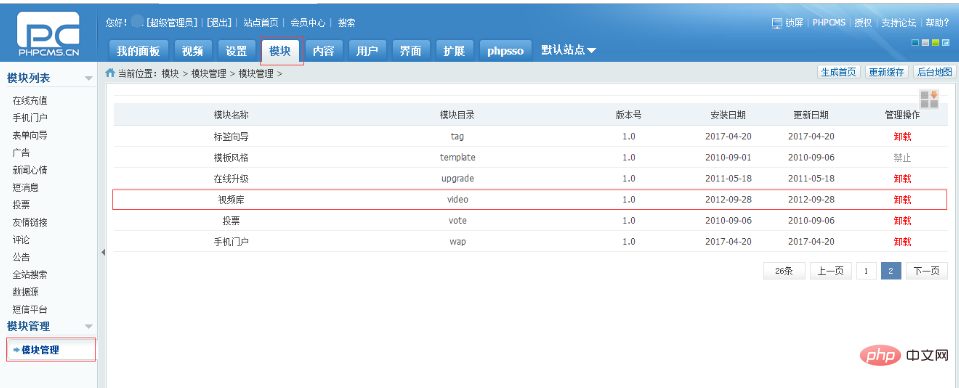
2. Une fois le menu "Vidéo" affiché, cliquez sur "Appliquer". " sous l'option "Activer" du menu "Vidéo". À ce stade, le contenu de droite nécessitera une connexion pour créer un compte Shanda. Vous pouvez vous inscrire selon vos besoins et n'entrerez pas dans les détails ici.
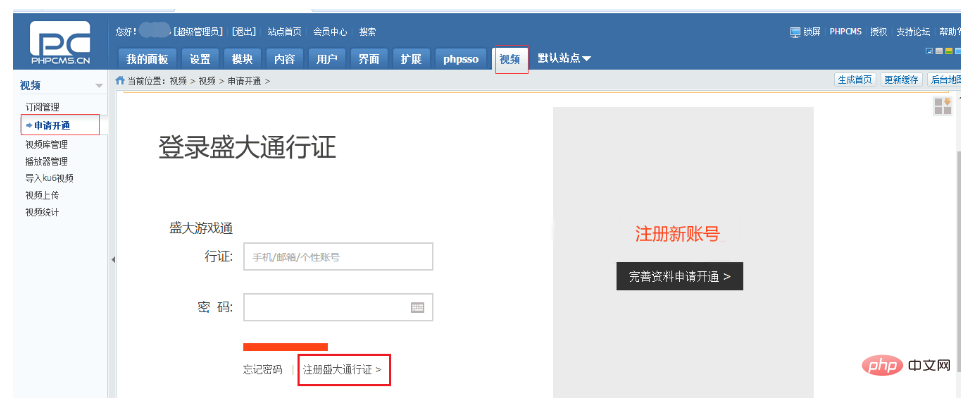
3. Une fois l'inscription terminée, la page de configuration correcte apparaîtra (certains étudiants peuvent avoir des messages d'erreur similaires à un échec de vérification, non connecté, etc.). cette fois, vous pouvez quitter phpcms , vous reconnecter ou fermer le navigateur, l'ouvrir à nouveau et vider le cache, ou redémarrer l'ordinateur [De nos jours, redémarrer l'ordinateur peut résoudre de nombreux problèmes])
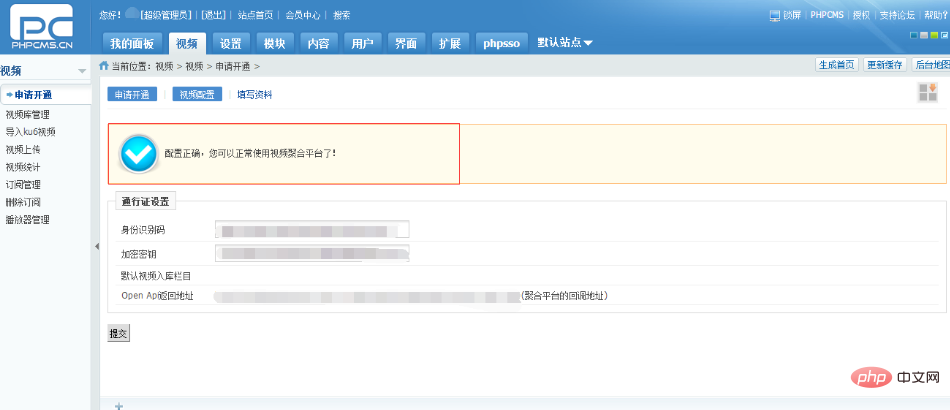
4. Une fois l'interface ci-dessus apparue, cela signifie que la fonction « vidéo » a été activée. Cliquez sur l'option "Télécharger la vidéo" et cliquez sur "Sélectionner un fichier" à droite pour télécharger la vidéo sur le serveur phpcms. Le téléchargement est terminé lorsqu'il reste 0 seconde. Cliquez sur Soumettre une fois le téléchargement terminé.
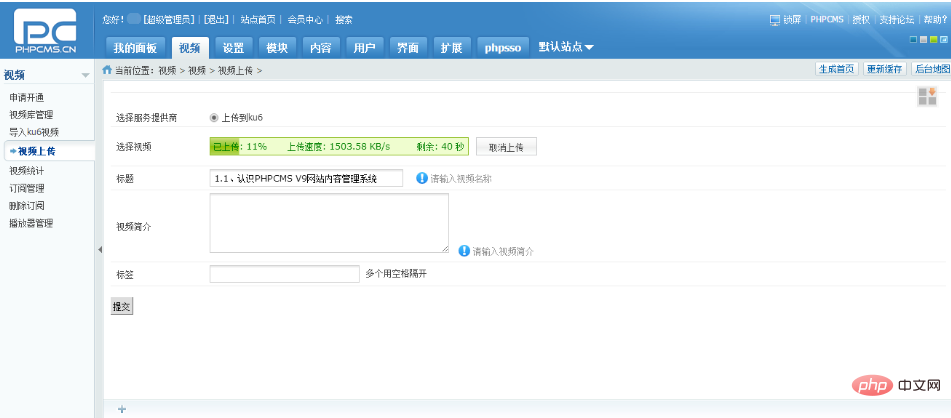
5. Cliquez sur l'option "Bibliothèque de vidéos", vous verrez que la vidéo téléchargée a été ajoutée à droite, mais vous devez attendre que "Approuvé" s'affiche dans la colonne "Statut", la vidéo est uniquement disponible. Pendant cette période, vous pouvez cliquer sur Mettre à jour le statut pour afficher le processus de révision.
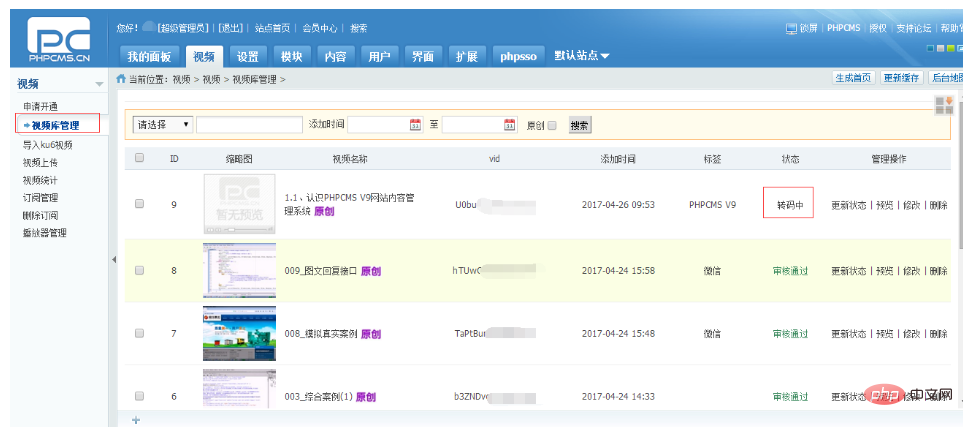
À ce stade, le travail d'ajout de vidéos à la vidéothèque est terminé. L'étape suivante consiste à ajouter des colonnes, à sélectionner des modèles de vidéos, et sélectionnez le contenu approprié dans le contenu Ajouter du contenu à la colonne et ajoutez des vidéos de la vidéothèque au contenu. Les étapes de mise en œuvre spécifiques ne seront pas décrites ici.
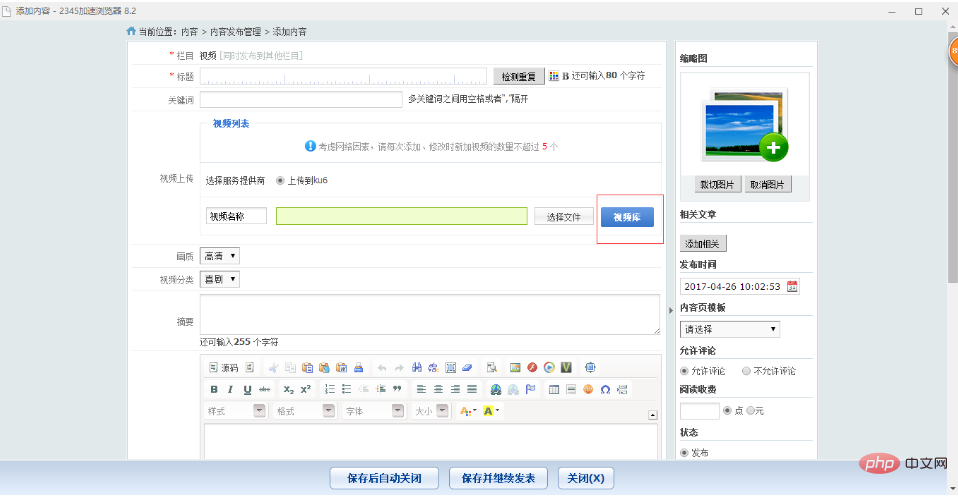
Remarque : Dans l'option "Gestion du lecteur", vous pouvez régler les fonctions du lecteur, telles que la lecture automatique, la lecture de sons, etc. (Les modifications apportées à ces fonctions amélioreront grandement l'expérience utilisateur)
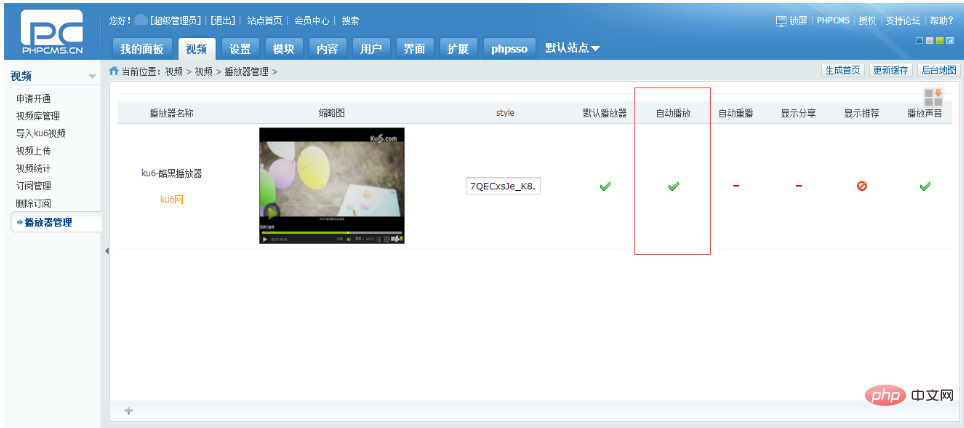
(2) Code PHP
1, réalisez en cliquant sur la page de liste pour accéder à la page de contenu et lire la vidéo
1. Ajoutez simplement le code suivant à la page de contenu (si vous souhaitez implémenter plus de fonctions, telles que le classement, les commentaires, le partage , etc., vous pouvez trouver le modèle vidéo PHPcms par défaut [fichier show_video.html sous le dossier de contenu sous le dossier par défaut], collez simplement le code de l'intérieur)
<!--视频开始-->
<div id="picys" class="plbox">
{if $allow_visitor==1}
{if $video[vid]!=""}
{player_code('video_player',$video['channelid'],$video['vid'],860,500)}
{else}
该视频不存在,请返回!
{/if}
{else}
<CENTER><a href="{APP_PATH}index.php?m=content&c=readpoint&allow_visitor={$allow_visitor}"><font color="red">阅读此信息需要您支付 <B><I>{$readpoint} {if $paytype}元{else}点{/if}</I></B>,点击这里支付</font></a></CENTER>
{/if}
</div>
<!--视频结束-->2. Cliquez sur la liste dans le page de liste pour lire la vidéo
1. Ajoutez simplement le code suivant à la liste dans la page de liste (si certains étudiants veulent se rendre compte que le contenu de la liste dans la page de liste est une vignette, et après avoir cliqué sur la vignette , une couche pop-up apparaîtra pour lire la vidéo, il suffit de mettre ce code dans la pop-up. Cependant, si le code de la couche pop-up est en js, il ne peut pas être implémenté car les données js ne seront pas actualisées pendant le processus d'ajustement des données. Dans ce cas, le seul moyen est de créer un autre div dans le corps et d'ajouter le code du calque contextuel. Mettez-le dans un div et utilisez js pour obtenir le code HTML dans le div)
{pc:content action="lists" catid="$catid" num="4" siteid="$siteid" order="id DESC" moreinfo="1" page="$page"}
{loop $data $key $val}
{pc:get sql="select vid from v9_video_store where videoid in (select videoid from v9_video_content where contentid=$val[id])" return="data"}
{player_code('video_player',1,$data[0][vid],300,300)}
{/pc}
{/loop}
{/pc}<.> 3. Lire la vidéo sur la page d'accueil 1. Code vidéo et liste de la page d'accueil Le code vidéo de la page est presque le même, sauf que la valeur de catid est fixe. la page d'accueil n'a pas de valeur catid transmise, le catid actuel ne peut pas être obtenu et ne peut être écrit qu'avec une valeur fixe)
Site Web PHP chinois, un grand nombre de Tutoriels PHPCMS gratuits, bienvenue pour apprendre en ligne !
Ce qui précède est le contenu détaillé de. pour plus d'informations, suivez d'autres articles connexes sur le site Web de PHP en chinois!

